Parandage ostutaotluse teatised, mis ei tööta iPhone’is, iPadis ja Macis
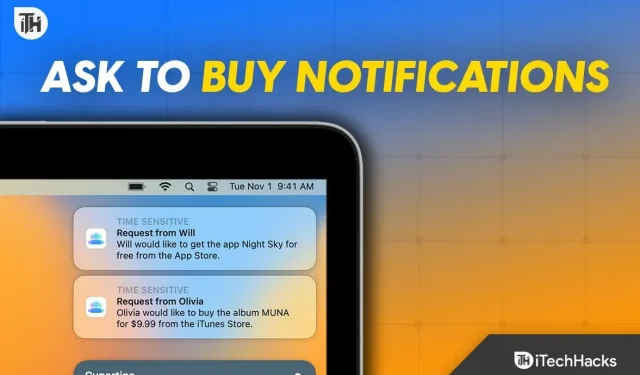
Apple iPhone’il on funktsioone, mida on raske mis tahes seadmes korrata. Need funktsioonid on mõeldud ainult iOS-i seadmetele. Üks selline funktsioon on Ask to Buy. Kui kasutate Apple’i perepaketti, võite olla kogenud ostusoovi teatisi.
Lisaks on funktsioon Ask to Buy spetsiaalselt loodud alla 13-aastastele lastele. Kui see lisatakse teie perepaketile, saadetakse ost alati, kui laps soovib midagi osta, pereadministraatori seadmesse ostusoov. Nüüd, kui kinnitate selle taotluse, debiteeritakse summa teie kaardilt ja ost sooritatakse.
Kui aga taotlusest keeldute, ost tühistatakse. Laps saab seda aga uuesti nõuda. Aga mis juhtub siis, kui te isegi neid ostuküsimise teatisi ei saa? Seda kogevad kasutajad praegu, kuna ostuteatised ei tööta. Siin on meie juhend, mis aitab teil seda parandada.
Mis on ostuteatised?

Oletame, et teil on koju lisatud laps ja kui ta palub veebist midagi osta, saate teate. Sõltuvalt teie valikust saate taotluse vastu võtta või tagasi lükata.
Kui nõustute, saab laps kauba osta, kuid keeldumisel ost tühistatakse ja teie laps võib üldise otsuse pärast ärrituda. Probleem on aga selles, et vanemad ei näe taotlusi, kuna teateid ei laeku.
Sellest tulenevalt, kui te ei soovi, et teie laps oleks rahulolematu, peate veenduma, et ta tellib oma lemmiktooted. Kuid kui te ei saa ostutaotluse teatisi, saate probleemi lahendamiseks lugeda seda juhendit.
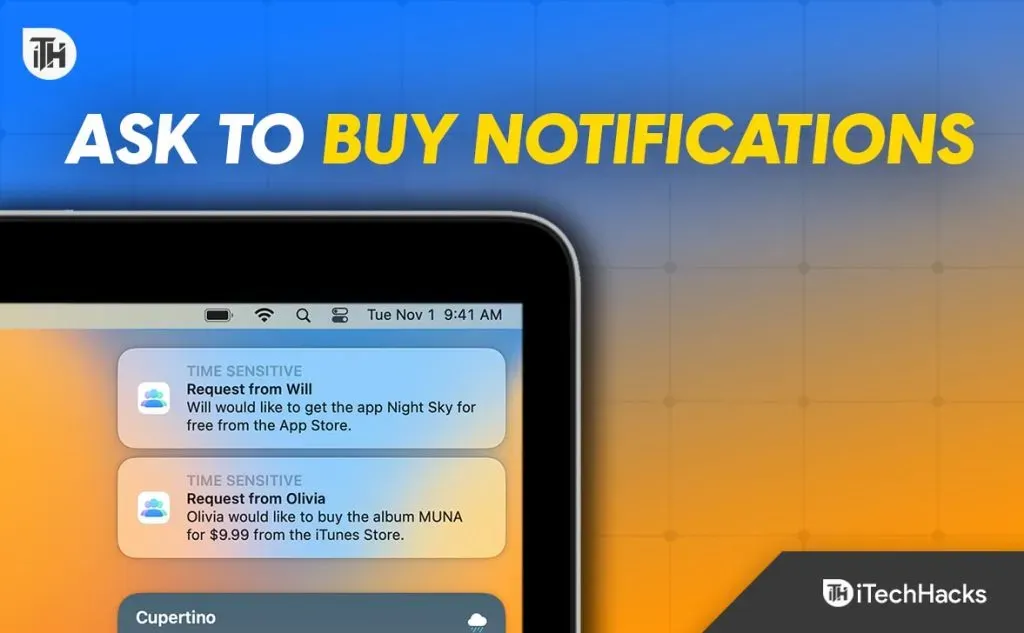
Kuidas küsida ostuteatistest, mis iPhone’is, iPadis või MacOS-is ei tööta
Kui teil on probleem, mille puhul ostuküsimise teatis ei tööta, lugege see hoolikalt läbi ja saate sellest aru. Samuti on sammud iPhone’i ja iOS-i seadmete sünonüümid.
1. lahendus: taaskäivitage seade
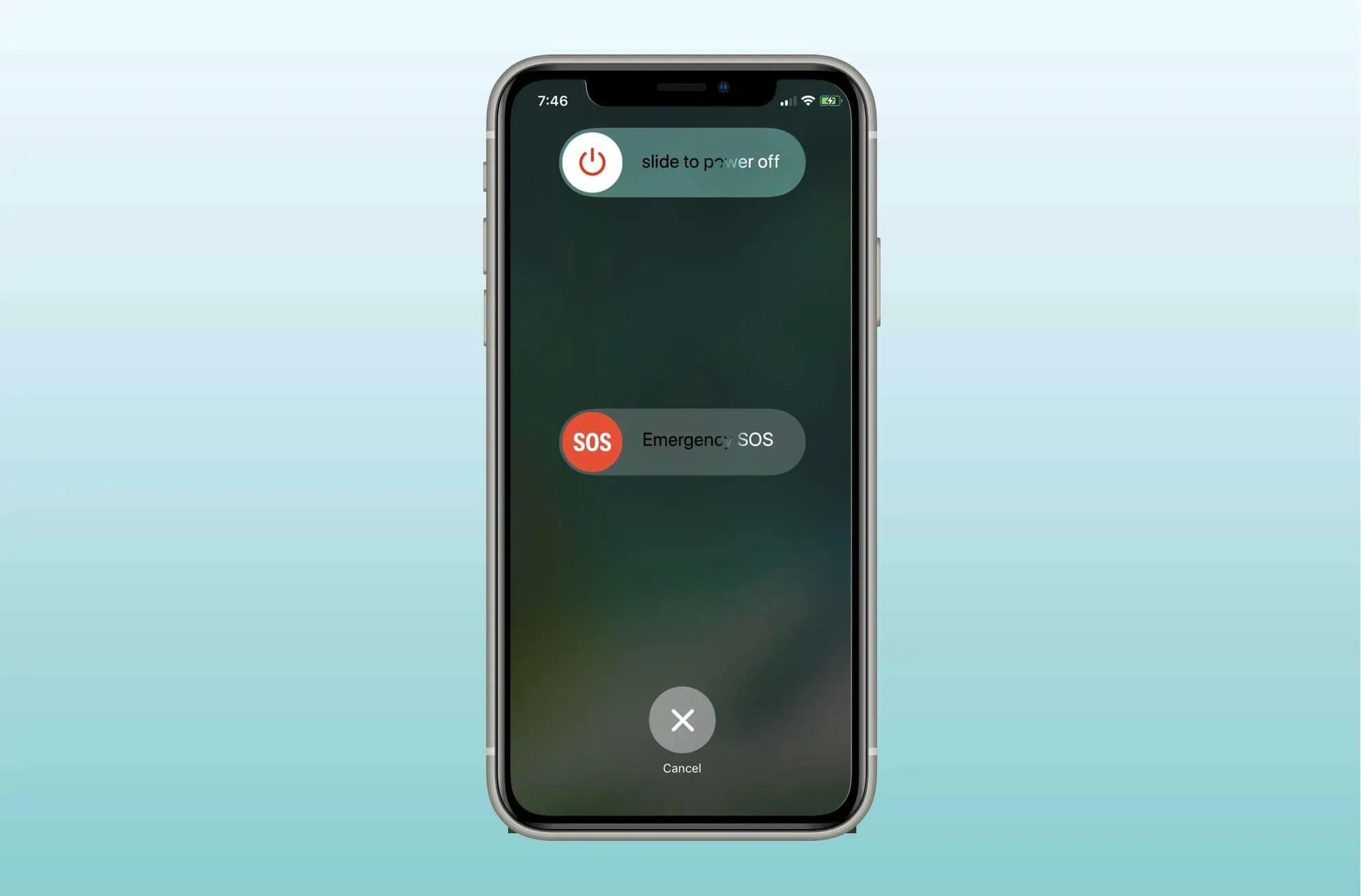
Tõenäoliselt vanim tehniline lahendus mis tahes probleemile on seadme taaskäivitamine. Ka selles olukorras pole kõik nii. Taaskäivitage telefon õrnalt ja kontrollige, kas ostmist küsi märguanne on tööle hakanud.
Samuti ärge taaskäivitage seda traditsioonilisel viisil. Selle asemel lülitage see välja, oodake mõni minut ja seejärel uuesti sisse, et see täielikult välja lülitada. Kui see teie probleemi ei lahenda, liikuge järgmise lahenduse juurde.
Parandus 2: ühilduvusprobleemid
Kui teie laps kasutab üsna vana iOS-i seadet, ei pruugi see seade ostmist küsida. Sel juhul peate kontrollima, kas teie lapse kasutatav seade töötab iOS 10 või uuema versiooniga. Kui ei, siis peate ostma uue seadme või otsustama, et te ei saa märguandeid.
Parandus 3: kontrollige Apple ID-d
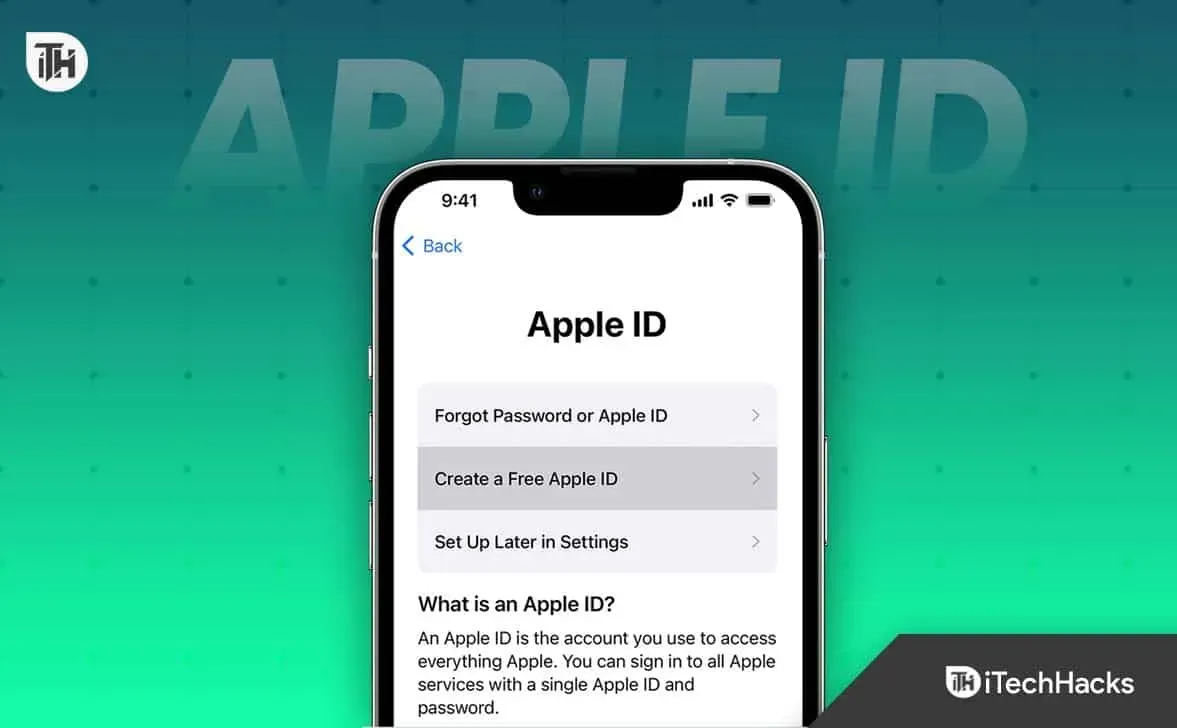
Kui Family Sharingi seadmes ja teie seadmes kasutatav Apple ID on erinevad, ei näe te ostusoovi teatist. Veelgi enam, teie laps näeb ka tõrketeadet „Ei saa luba taotleda”.
Seega veenduge, et kõik teie kodus olevad seadmed oleksid sisse logitud sama Apple ID-ga ja lingitud iCloudiga, et luua terviklik perekogemus ja plaan.
Lisaks võivad probleemid tekkida isegi iTunesist. Veenduge, et iTunes oleks iCloudi ja teie Apple ID-ga sünkroonitud, et ostutaotluste teatised saaksid sujuvalt töötada.
4. parandus: veenduge, et funktsioon Ask to Buy on lubatud
Kui teie laps on alla 13-aastane, on Ask to Buy vaikimisi lubatud. Siiski oleme näinud mitmeid juhtumeid, kus see keelati, kuid hiljem ei lubatud. Kui te pole kindel, kas see on lubatud või mitte, järgige selle lubamiseks järgmisi samme.
- Ava seaded.
- Klõpsake “Perekond”.
- Nüüd klõpsake oma lapse nimel ja klõpsake nuppu “Küsi ostmist”.

- Kui see pole lubatud, klõpsake “Luba ostutaotlus”.
See on kõik. Nüüd, kui see inimene või teie laps esitab ostutaotluse, saate märguande.
Parandus 5: veenduge, et sisu oleks toetatud
Kui probleem püsib, võib teie laps üritada teha ostu Apple’i heakskiidetud asukohast. Samuti on võimalik, et ostutaotlusega sisu ei toetata.
Oletame, et teie laps proovib teha ostu Amazoni asemel eBayst; te ei saa “Küsi osta” märguannet, kuna seda ei toetata. Kuna Amazon teeb Apple’iga koostööd teenuse Ask to Buy osas, annab ta teile sellest kindlasti teada.
Veelgi enam, mõned koolid loovad praegu oma lastele Apple ID-d. Nii et kui teie laps proovib teha teadlikku ostu, ei saa te märguannet, kuna see on täiesti väljaspool rakendust.
Parandus 6: lähtestage ostutaotlus
Kui ükski ülaltoodud parandustest pole seni toiminud, on teie huvides lähtestada valik Küsi ostmist. Lähtestamine on alati tuntud probleemide parandamise poolest, mida muidu on nii lihtne lahendada. Kui te ei tea, järgige valiku Küsi ostmist lähtestamiseks järgmisi samme.
- Ava seaded.
- Klõpsake “Perekond”.
- Nüüd klõpsake oma lapse nimel.
- Seejärel klõpsake nuppu “Küsi ostmist”.
- Nüüd määrake suvand Nõua ostu kinnitust väärtusele Väljas.
- Taaskäivitage telefon.
- Minge samasse kohta ja lubage “Nõua ostutõendit”.
See on kõik. Nüüd peaksite saama ostusoovi iga kord, kui teie laps palub midagi osta.
alumine joon
See on kõik, mis meil on selle kohta, kuidas saate parandada teatisi, mis teie iPhone’is või iPadis ei tööta, kui palute märguandeid osta. Loodame, et see juhend on teid aidanud. Kui teil on endiselt küsimusi või muresid, jätke allpool kommentaar.



Lisa kommentaar